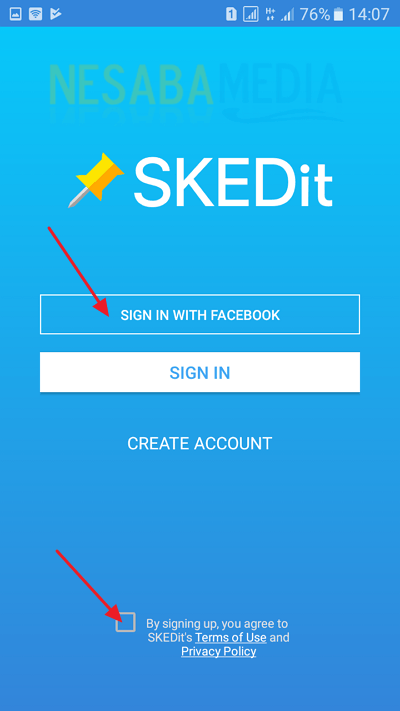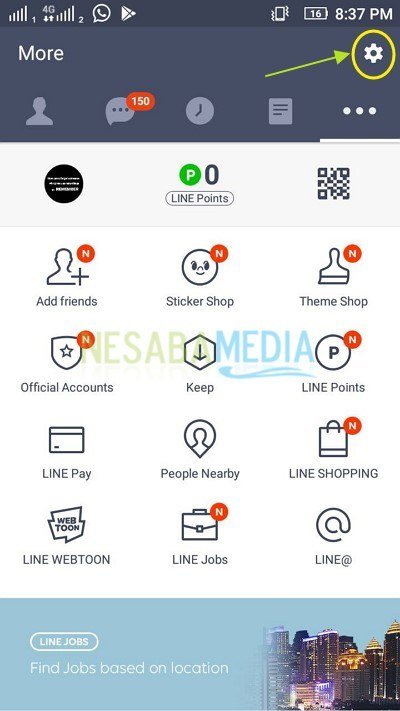Hoe u uw Whatsapp-account naar een nieuwe mobiele telefoon kunt verplaatsen zonder uw belangrijke gegevens te verliezen
Het gebruik ervan is eenvoudig, maak chat-applicatiesDit is erg populair bij verschillende groepen. WhatsApp heeft ook veel toepassingen, van het voeren van privéchats tot het doen van zaken met je collega's.
Vervolgens de chat-applicatie die gehost is doorFacebook groeit snel sinds de lancering van WhatsApp voor het publiek. Alle nieuwe innovaties worden continu gegeven om de gebruikerstevredenheid te verhogen.
Sommige WhatsApp-gebruikers willen het echterhet verplaatsen van zijn WhatsApp-account naar een nieuwe smartphone heeft problemen zoals het verliezen van een van de gegevenschat. Ook al is de chat erg belangrijk voor jou. Bij deze gelegenheid zal ik bespreken hoe je whatsapp-accounts naar je nieuwe mobiele telefoon kunt verplaatsen zonder je gesprek te verliezen.
Hoe u uw WhatsApp-account naar een nieuwe mobiele telefoon verplaatst
Voor degenen onder u die een nieuwe smartphone hebben, hoeft u zich geen zorgen te maken dat de datachat op uw WhatsApp verloren gaat. WhatsApp heeft een functie voor maak een back-up van chatgegevens U moet belangrijke gegevens vermijden die dat niet doenkan worden opgeslagen. In deze tutorial zal ik eerst een back-up maken van gegevens op WhatsApp op een oude smartphone om over te zetten naar een nieuwe smartphone. Laten we gewoon de stappen bekijken voor het verplaatsen van het WhatsApp-account naar de nieuwe mobiele telefoon hieronder!
1. Open een WhatsApp-account op uw oude mobiele telefoon / smartphone.
2. Selecteer vervolgens de instellingen of instellingen door het menupictogram in de bovenhoek te selecteren> en selecteer vervolgens Instellingen of instellingen.

3. Selecteer vervolgens chats of chatten.

4. kies dan back-upchat.
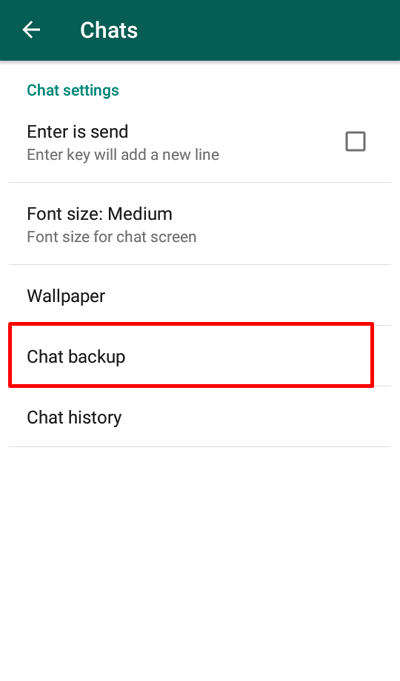
5. Selecteer een Google-account voor het opslaan van uw back-upresultaten> Selecteer vervolgens de knop back-up aangegeven door de rode pijl in de onderstaande afbeelding.

6. Wacht tot het back-upproces is voltooid.

7. Nadat het back-upproces is voltooid, opent u de WhatsApp-applicatie op uw nieuwe smartphone.
8. Selecteer ga akkoord en ga verder of ga akkoord en ga verder.

9. Volgende nummer invoeren Uw WhatsApp> Selecteer Volgende.

10. Kies dan Ok als uw WhatsApp-nummer correct is. Maar als je het mis hebt bij het invoeren van je WhatsApp-nummer, kies dan voor bewerken of wijzigen.

11. Je moet doen account verificatie door de code in te voeren die door WhatsApp wordt gegeven. Je kunt kiezen via sms of telefoon om de code te krijgen de. Kies een van de twee keuzes. Nadat je de code hebt ontvangen, ga je rechtdoor voer een 6-cijferige code in die is gegeven aan het gebied dat in de onderstaande afbeelding rood is gemarkeerd.

12. Dan is er een optie om WhatsApp-chatgegevens te herstellen waarvan je eerder een back-up hebt gemaakt. Kies Herstel.

13. Wacht tot het herstelproces is voltooid. Als u veel chatgegevens heeft, kan dit lang duren. Kies dan Volgende of zo.

14. Voer naam in Jij> Selecteer Volgende of zo.
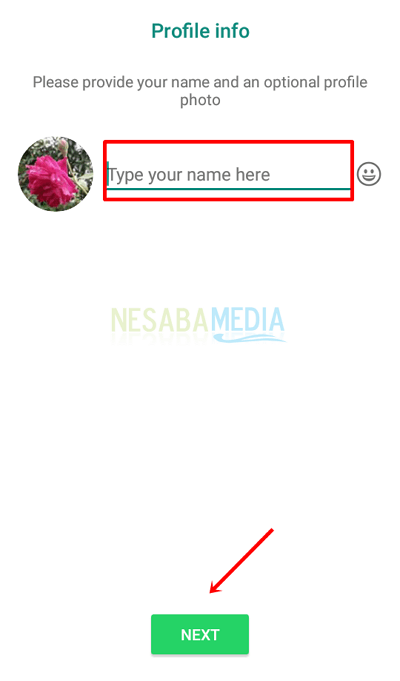
15. Wacht tot het initialisatieproces is voltooid.
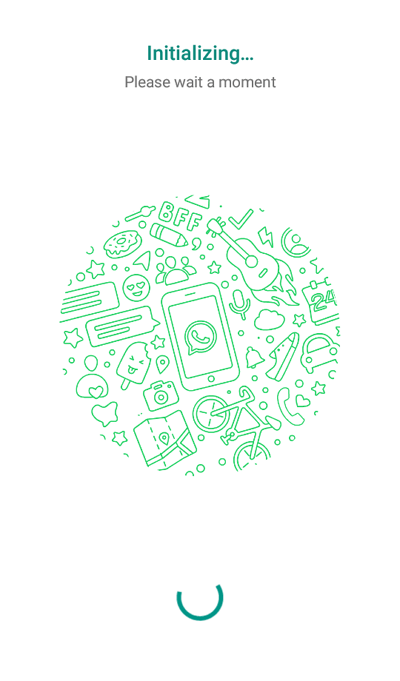
16. Selecteer Sta toe of ga ermee akkoord om de contactpersonen van uw contactbestelling te lezenJe synchroniseert rechtstreeks met WhatsApp. Om ervoor te zorgen dat u uw contacten niet verliest, maakt u een back-up van de contactenlijst op uw oude smartphone en herstelt u deze vervolgens naar uw nieuwe smartphone.

17. Controleer al je chats, als alle chats nog bestaan, dan heb je je WhatsApp-account succesvol verplaatst naar je nieuwe smartphone.

Is het niet eenvoudig om het WhatsApp-account naar je nieuwe mobiel te verplaatsen? Om het verlies van uw WhatsApp-gegevens te minimaliseren, moet u dit vaak doen back-up op sommige plaatsen zoals telefoonopslag, e-mail of andere opslag. We wensen je veel succes bij het verplaatsen van je WhatsApp-account naar een nieuwe smartphone zonder je belangrijke gegevens te verliezen.